Cómo personalizar la configuración de uso compartido de red en Windows 7
Continuaré nuestra serie sobre redes de Windows 7(Windows 7) con un artículo sobre cómo establecer la configuración de uso compartido de red. En comparación con las versiones anteriores de Windows , Windows 7 hace que sea más fácil establecer dicha configuración. En este artículo, cubriré lo siguiente: dónde encontrar la configuración para compartir redes, cómo activar o desactivar el descubrimiento de redes(network discovery) , compartir archivos(file sharing) , transmisión de medios, protección con contraseña(password protection) , cómo configurar el cifrado para compartir conexiones y cómo configurar las conexiones de HomeGroup .
Dónde encontrar la configuración de uso compartido de red(Network Sharing)
Primero, debe abrir el Centro de redes y recursos compartidos(Network and Sharing Center) . En el lado izquierdo de su ventana, hay un enlace llamado 'Cambiar la configuración de uso compartido avanzado'('Change advanced sharing settings') . Haga clic(Click) en él y se abrirá la ventana correspondiente. Una alternativa es buscar la palabra compartir(sharing) en el cuadro de búsqueda del menú Inicio(Start Menu search) . Uno de los primeros resultados de la búsqueda se llamará "Administrar la configuración de uso compartido avanzado"('Manage advanced sharing settings') . Haga clic en él y se abrirá la ventana 'Configuración de uso compartido avanzado' .('Advanced sharing settings')
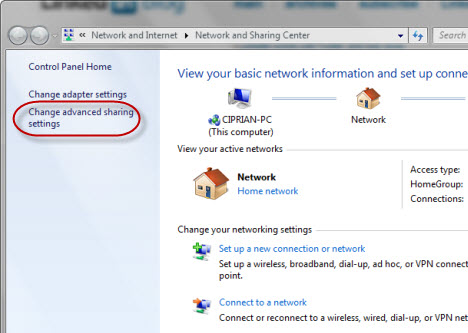
En la ventana "Configuración de uso compartido avanzado"('Advanced sharing settings') , verá muchas configuraciones, divididas en dos categorías: Hogar o Trabajo(Home or Work) y Público(Public) .
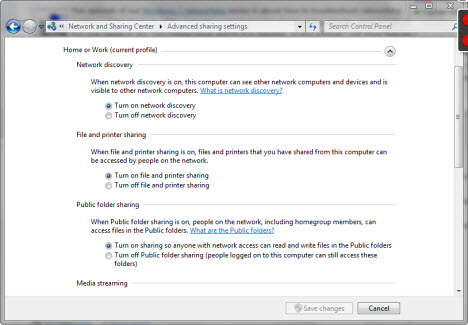
Estas categorías tienen algunas flechas en el lado derecho de su fila superior. Si hace clic en él, la categoría se minimizará o expandirá.
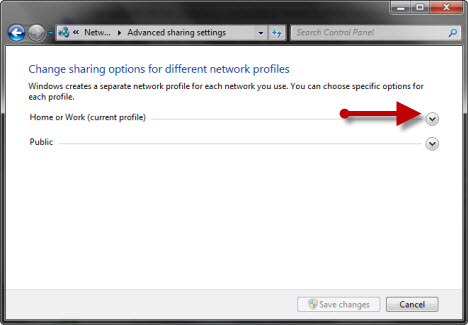
Primero, deberá modificar la configuración del perfil actual, cualquiera que sea. También puede cambiar la configuración de uso compartido para el otro perfil y se aplicará una vez que se conecte a una red a la que se aplica ese perfil. A continuación, describiré todos los ajustes disponibles uno por uno y le daré recomendaciones sobre cómo configurarlos.
Activar o desactivar la detección de redes
La primera configuración de la lista se llama Network Discovery . Cuando está encendido, esta configuración le permite a su computadora buscar otros dispositivos en la red a la que está conectado. Además, permite que otras computadoras en la misma red lo encuentren.

Recomendación:(Recommendation:) si está conectado a una red doméstica o de trabajo(home or work network) , es mejor activar esta configuración. Para las redes públicas, es mejor apagarlo para que su computadora no sea visible para otras computadoras.
Activar o desactivar el uso compartido de archivos e impresoras(Off File & Printer Sharing)
A continuación, puede habilitar o deshabilitar el uso compartido de archivos e impresoras(file & printer sharing) . Cuando está activada, esta característica le permite compartir contenido(share content) con otras computadoras de su red. Si está desactivado, no podrá compartir nada(share anything) . Incluso si su computadora está visible para otros dispositivos en la red, nadie podrá acceder a los archivos o carpetas compartidos.

Recomendación:(Recommendation:) Actívala para redes domésticas o laborales(home or work networks) . Apágalo para las redes públicas.
Activar o desactivar el(Off Public Folder) uso compartido de carpetas públicas
Una forma de compartir archivos y carpetas(folders) es moverlos a las llamadas carpetas (folders)públicas (Public)de Windows 7(Windows 7) . Estos se encuentran en . Si esta opción está activada, todo lo que copie en esas carpetas será visible para otras computadoras en su red. 'C:UsersPublic'
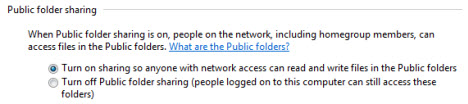
Recomendación:(Recommendation:) apagarlo. Personalmente, no necesito esta característica. Prefiero compartir directamente los archivos y carpetas que quiero que se compartan, sin tener que copiarlos a otra ubicación. Al final es una cuestión de estilo personal de trabajo(work style) . Si encuentra útiles estas carpetas públicas, puede activar la función. Sin embargo, en las redes públicas se recomienda desactivar esta función.
Activar o desactivar la transmisión de medios
La siguiente configuración es sobre la transmisión de medios. Esta característica le permite transmitir archivos multimedia (imágenes, videos, música) usando Windows Media Player . En esta sección, Windows 7 te dirá si está encendido o apagado. Si desea cambiar el estado actual, haga clic en el enlace 'Elegir opciones de transmisión de medios' .('Choose media streaming options')

Si está encendido, verá una ventana que enumera su computadora y otras(computer and others) de su red que tienen habilitada la transmisión de medios. Si no necesita utilizar dicha función, puede desactivarla haciendo clic en el botón 'Bloquear todo'('Block All') y luego en Aceptar(OK) .

Si la transmisión de medios está desactivada, se le pedirá que la active. Haga clic(Click) en 'Activar transmisión de medios'('Turn on media streaming') . Luego, verá una ventana similar a la de arriba, donde puede editar su configuración de transmisión de medios.
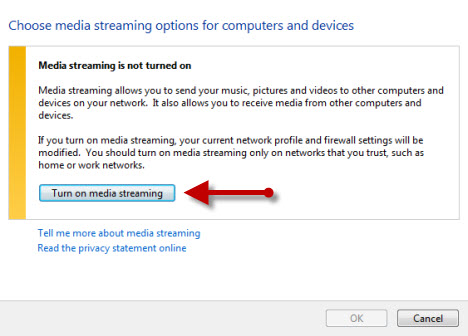
Recomendación:(Recommendation:) enciéndalo solo si usa la transmisión de medios. Para las redes públicas siempre apáguelo.
Cubriremos más sobre la transmisión de medios y cómo usarla en un artículo separado, dedicado solo a este tema. Por lo tanto, permanezca atento a futuras actualizaciones en nuestro sitio.
Cifrado para conexiones de uso compartido de archivos(File Sharing)
La siguiente configuración es sobre el tipo de cifrado(type encryption) utilizado para las conexiones de intercambio de archivos, cuando las computadoras se conectan entre sí y copian archivos y carpetas de una a otra. De forma predeterminada, está configurado en cifrado de 128 bits.

Recomendación:(Recommendation:) déjelo configurado en cifrado de 128 bits, a menos que tenga problemas con algunos dispositivos antiguos o computadoras con sistemas operativos que no pueden acceder correctamente a sus archivos y carpetas compartidos.
Activar o desactivar(Off Password) el uso compartido protegido por contraseña
El uso compartido protegido con contraseña(Password) permite que las personas accedan a sus archivos y carpetas compartidos solo si tienen una cuenta de usuario y una contraseña(user account and password) configuradas en su computadora. Si no conocen esos detalles, no pueden conectarse a sus elementos compartidos. Esta característica entra en juego con computadoras que no están incluidas en su Grupo Hogar(HomeGroup) (en caso de que haya definido uno) o para computadoras para una red pública.
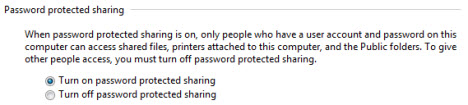
Recomendación:(Recommendation:) Enciéndelo en todo momento.
Configurar conexiones de grupo en el hogar
Hemos cubierto la característica HomeGroup(HomeGroup feature) extensamente en uno de nuestros artículos anteriores. De forma predeterminada, un grupo en el hogar(HomeGroup) tiene su propia contraseña que todas las computadoras que se unen a él deben conocer. Si usa el mismo nombre de usuario y contraseña(username and password) en todas las computadoras del Grupo Hogar(HomeGroup) , puede configurar Windows 7 para usar eso, en lugar de la contraseña separada del Grupo Hogar(HomeGroup password) . Sin embargo, esta no es una práctica recomendada. Usar el mismo nombre de usuario y contraseña(username and password) en todas las computadoras de su Grupo Hogar(HomeGroup) puede ser un riesgo para la seguridad(security risk) .
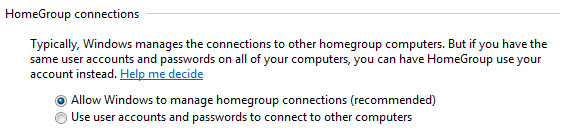
Recomendación:(Recommendation:) use solo 'Permitir que Windows administre las conexiones del grupo en el hogar'('Allow Windows to manage homegroup connections') .
Conclusión
Como puede ver, establecer la configuración de uso compartido de red no es muy complicado. Lo que debe recordar en términos de mejores prácticas es que todo debe estar apagado cuando se conecta a redes públicas. De esta manera evitará que sus archivos y carpetas sean accedidos por personas no autorizadas. Además, para redes domésticas o laborales(home or work networks) , active solo las funciones que realmente está usando. Si tienes otras cosas interesantes para compartir, no dudes en dejar un comentario.
Related posts
Montar particiones y carpetas compartidas de Windows 7 en Ubuntu
¿Qué es DHCP? ¿Como funciona?
Cómo cambiar la ubicación de red de Windows 10 a privada (o pública)
Cómo instalar cualquier versión de Windows desde otras computadoras de la red
Cómo usar el historial de archivos con unidades de red y ubicaciones para hacer una copia de seguridad de los datos
Cómo editar la lista de aplicaciones permitidas en Windows Defender Firewall (y bloquear otras)
¿Qué es el archivo Hosts en Windows? ¿Cómo editar etc/hosts?
Cómo bloquear Remote Desktop en su PC con Windows
Consejos técnicos para administrar conexiones a redes inalámbricas en Windows 7
5 cosas que puedes hacer con el nuevo Centro de seguridad de Windows Defender
Cómo agregar y usar un VPN en Windows 10 (todo lo que necesita saber)
Cómo imprimir en una impresora Mac OS X compartida desde Windows 7 y Windows 8
Firewall de Windows Defender con seguridad avanzada: ¿qué es? ¿Cómo abrirlo? ¿Qué puedes hacer con eso?
5 razones por las que Windows Firewall es uno de los mejores firewalls
Cómo mapear unidades de red, sitios web y ubicaciones de FTP en Windows 7
Preguntas sencillas: ¿Qué es el Firewall de Windows y cómo activarlo o desactivarlo?
Cómo compartir carpetas desde Mac OS X con PC con Windows 7 y Windows 8
Cómo conectarse a redes inalámbricas en Windows 7
8 pasos para maximizar la seguridad de su router ASUS o ASUS Lyra mesh WiFi
Cómo montar una carpeta compartida de Windows 7 y Windows 8 en Mac OS X
